
Je locatie delen of stoppen met het delen van je locatie met mensen
Met Zoek mijn voor de iPhone, iPad, Mac en Apple Watch kun je overzicht houden over je apparaten, kun je je locatie delen met anderen en kunnen anderen hun locatie met jou delen.

Als je 'Delen met gezin' configureert en locaties deelt, worden je gezinsleden automatisch in het tabblad 'Personen' weergegeven, al moeten ze nog wel hun locatie met je delen. Zie Instellingen voor 'Delen met gezin' beheren.
Taakbeschrijving: Om een van de onderstaande taken te bekijken, selecteer je de knop met het plusteken ![]() naast de titel.
naast de titel.
Informatie over gedeelde locaties en waar je deze gegevens kunt vinden
Wanneer je je locatie via Zoek mijn met anderen deelt, kunnen ze je locatie zien in de apps in de onderstaande tabel.
Als jij en degene met wie je je locatie deelt allebei een iPhone met iOS 15 of nieuwer hebben, kun je ook je live locatie delen in alle onderstaande apps. Als je beweegt, ziet de ander je snelheid en welke richting je op gaat.
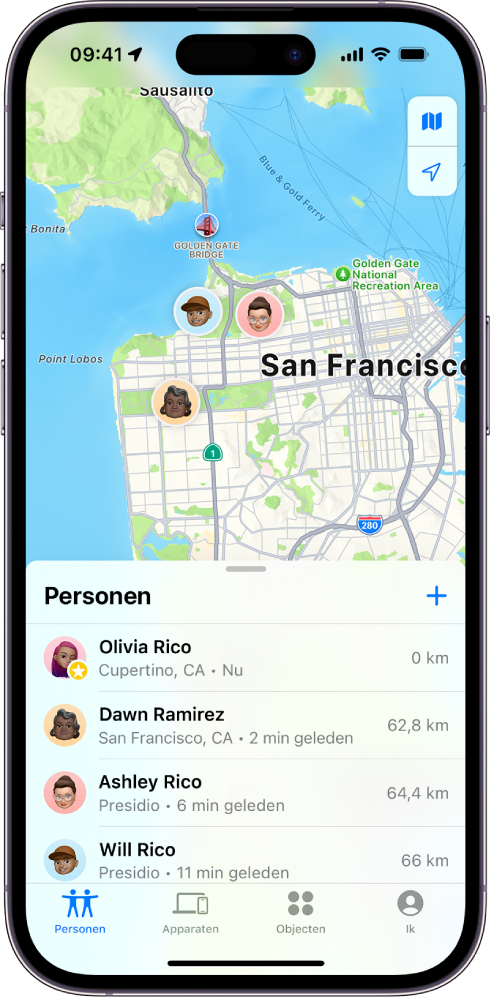
App | Beschrijving |
|---|---|
Zoek mijn | In de Zoek mijn-app kunnen anderen naar het tabblad 'Personen' gaan en op je naam tikken om je locatie te zien. |
Zoek mijn | Als jij en iemand anders jullie locatie met elkaar delen, allebei een iPhone 15 hebben en bij elkaar in de buurt zijn, kun je met 'Nauwkeurig zoeken' elkaars precieze locatie vinden. Wanneer je in de buurt van de ander bent, kan diegene je met 'Nauwkeurig zoeken' vinden totdat jullie een paar meter bij elkaar vandaan zijn. Als iemand je zoekt met 'Nauwkeurig zoeken', ontvang je hiervan een melding. Zie Met 'Nauwkeurig zoeken' op de iPhone 15 afspreken met een vriend(in) in de iPhone-gebruikershandleiding voor meer informatie. |
Zoek mijn | Als je 'Delen met gezin' configureert en locaties deelt, worden je gezinsleden automatisch in het tabblad 'Personen' weergegeven, al moeten jullie nog wel je locatie met elkaar delen. Zie Instellingen voor 'Delen met gezin' beheren. |
Berichten | Als anderen in Berichten op je contactensymbool tikken, gaan ze naar een detailweergave met daarin je huidige locatie die via Zoek mijn wordt gedeeld. |
Berichten | In Berichten in iOS 17 en iPadOS 17 of nieuwer kunnen anderen ook je globale locatie bovenaan het gesprek zien. |
Kaarten | Wanneer anderen in Kaarten je naam zoeken, zien ze op de kaart je huidige locatie die wordt gedeeld via Zoek mijn. |
Meldingen over jou controleren en verwijderen
Met de Zoek mijn-app kun je een vriend(in) op de hoogte stellen wanneer je locatie verandert. Mensen met wie je je locatie deelt, kunnen ook meldingen instellen om te zien wanneer je locatie verandert.
Je kunt alle locatiemeldingen over jezelf uitschakelen. Hieronder vallen ook meldingen die jij hebt ingesteld en meldingen die je vrienden hebben aangemaakt. Alle meldingen over jou bekijken:
Voer een van de volgende stappen uit:
Op je iPhone of iPad: Open de Zoek mijn-app
 en tik op 'Ik'.
en tik op 'Ik'.Op je Mac: Open de Zoek mijn-app
 , klik op 'Ik' en klik op de infoknop
, klik op 'Ik' en klik op de infoknop  .
.
Ga naar het gedeelte 'Meldingen over jou'.
Als je het gedeelte 'Meldingen over jou' wel ziet, selecteer je een naam voor meer details.
Als je het gedeelte 'Meldingen over jou' niet ziet, krijgen je vrienden geen bericht wanneer je locatie verandert.
Als je een melding ziet die je wilt verwijderen, selecteer je een naam en vervolgens een melding.
Verwijder de melding en bevestig dat je de melding wilt verwijderen.
Stoppen met het delen van je locatie in Zoek mijn op de iPhone en iPad
Wanneer je stopt met het delen van je locatie via een van de onderstaande methoden, verdwijnt je locatie uit de Zoek mijn-app op de apparaten van de ander.
Opmerking: Als de Zoek mijn-app van je apparaat is verwijderd, kun je locatievoorzieningen uitschakelen (Instellingen > 'Privacy en beveiliging' > 'Locatievoorzieningen') om ervoor te zorgen dat je locatie niet wordt gedeeld. Download de Zoek mijn-app vervolgens weer uit de App Store.
Open de Zoek mijn-app
 .
.Voer een van de volgende stappen uit:
Stoppen met delen met één persoon: Selecteer de tab 'Personen', zoek de persoon met wie je je locatie niet meer wilt delen, tik op de naam van de persoon, scrol omlaag en tik op 'Stop delen van mijn locatie'.
Stoppen met delen met iedereen: Selecteer de tab 'Ik' en schakel 'Deel mijn locatie' uit.
Stoppen met het delen van je locatie in Berichten op de iPhone en iPad
Wanneer je stopt met het delen van je locatie via een van de onderstaande methoden, verdwijnt je locatie uit de Berichten-app op de apparaten van de ander.
Open de Berichten-app
 .
.Voer een van de volgende stappen uit:
Stoppen met delen via berichten in een gesprek: Kies het gesprek met de persoon met wie je je locatie niet meer wilt delen, tik op de naam van de persoon bovenaan het gesprek en tik op 'Stop delen'.
Stoppen met delen door het gesprek te verwijderen: Veeg in de lijst met gesprekken in Berichten naar links op het gesprek, tik op
 en tik vervolgens op 'Ja' om te bevestigen dat je je locatie niet meer wilt delen met de deelnemers aan dit gesprek.
en tik vervolgens op 'Ja' om te bevestigen dat je je locatie niet meer wilt delen met de deelnemers aan dit gesprek.
Stoppen met het delen van je locatie in Contacten op de iPhone en iPad
Wanneer je stopt met het delen van je locatie via een van de onderstaande methoden, verdwijnt je locatie uit de Contacten-app op de apparaten van de ander.
Open de Contacten-app
 .
.Tik op de naam van de persoon.
Tik op 'Stop delen van mijn locatie'.
'Zoek mijn iPhone' uitschakelen voor een kwijtgeraakt of gestolen apparaat
Om diefstal te voorkomen en om je zoekgeraakte telefoon te kunnen terugvinden, kun je 'Zoek mijn iPhone' inschakelen in Instellingen > '[je naam]' > 'Zoek mijn'.
Wanneer 'Zoek mijn iPhone' is ingeschakeld, kun je het apparaat maximaal 24 uur nadat het is uitgeschakeld of nadat de internetverbinding is verbroken terugvinden via het Zoek mijn-netwerk. De locatie van je apparaat is zichtbaar via Zoek mijn in het tabblad 'Apparaten' op je andere apparaten en voor iedereen in een 'Delen met gezin'-groep met wie je je locatie deelt.
Als je naar een veilige plek moet gaan en je je apparaat wilt uitschakelen, maar vermoedt dat iemand anders via deze functie je locatie kan vinden, kun je het Zoek mijn-netwerk tijdelijk uitschakelen wanneer je het apparaat uitschakelt. Tik daarvoor op 'De iPhone kan worden gevonden nadat deze is uitgeschakeld' onder 'Zet uit' en volg de instructies op het scherm. Voer de onderstaande taak uit als je deze voorziening wilt uitschakelen.
Belangrijk: Wanneer je 'Zoek mijn [apparaat]' en het Zoek mijn-netwerk uitschakelt, kun je je apparaat niet terugvinden, vergrendelen of wissen als je het kwijtraakt of als het wordt gestolen.
Op je iPhone of iPad: Tik in Instellingen
 op '[je naam]' > 'Zoek mijn' > 'Zoek mijn iPhone' > 'Zoek mijn-netwerk'.
op '[je naam]' > 'Zoek mijn' > 'Zoek mijn iPhone' > 'Zoek mijn-netwerk'.Als je deze functie uitschakelt, kun je deze niet meer gebruiken als je je apparaat kwijtraakt of als je apparaat wordt gestolen en wordt uitgeschakeld.
Op een Mac met macOS 13 of nieuwer: Kies Apple-menu
 > 'Systeeminstellingen', klik op 'Apple ID'
> 'Systeeminstellingen', klik op 'Apple ID'  > 'iCloud' en klik vervolgens op 'Opties' naast 'Zoek mijn Mac'.
> 'iCloud' en klik vervolgens op 'Opties' naast 'Zoek mijn Mac'.Op een Mac met macOS 12 of ouder: Kies Apple-menu
 > 'Systeemvoorkeuren', klik op 'Apple ID'
> 'Systeemvoorkeuren', klik op 'Apple ID'  > 'iCloud' en klik vervolgens op 'Opties' naast 'Zoek mijn Mac'.
> 'iCloud' en klik vervolgens op 'Opties' naast 'Zoek mijn Mac'.
